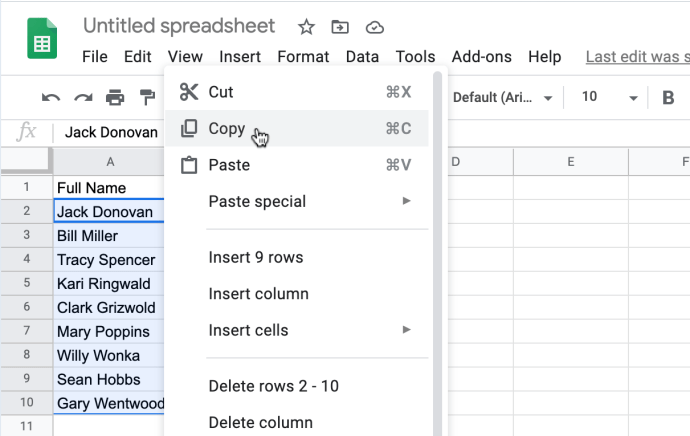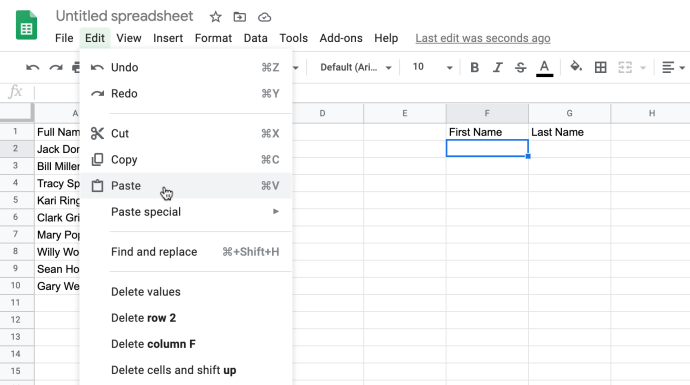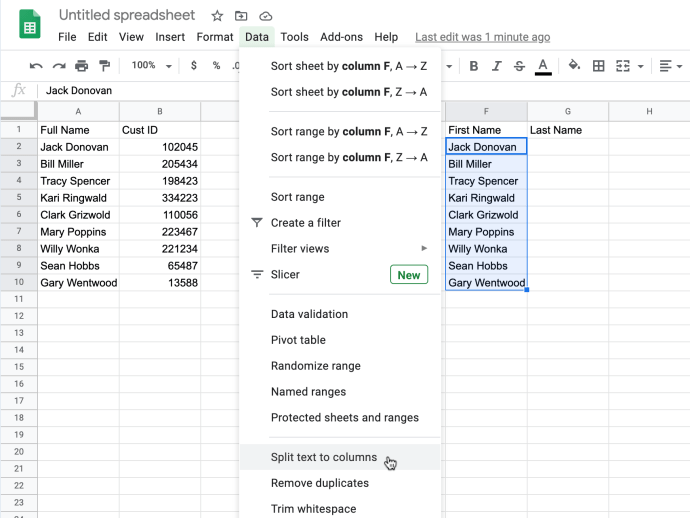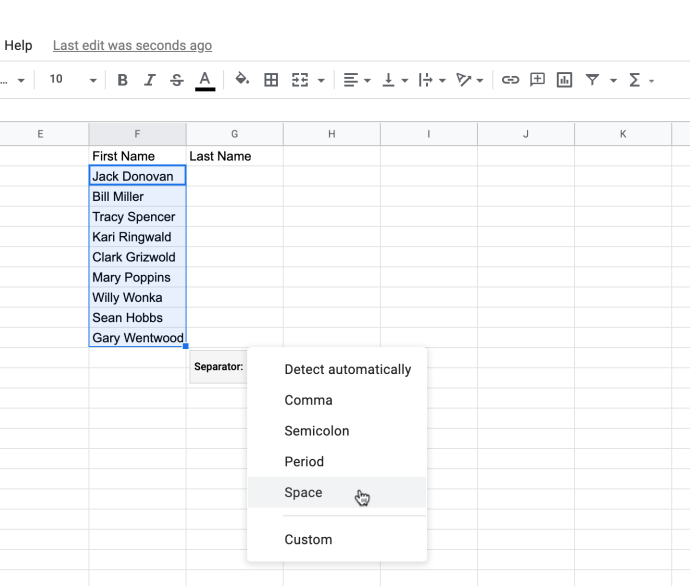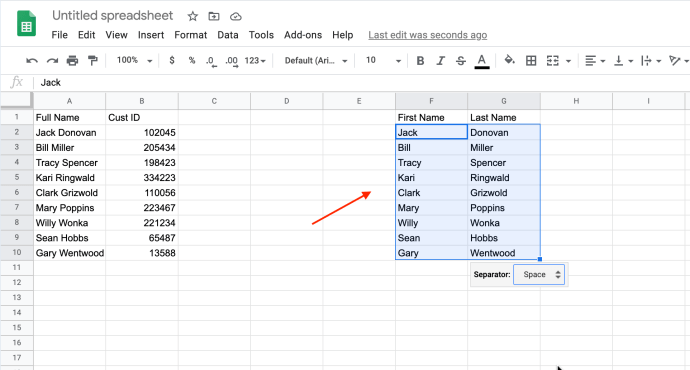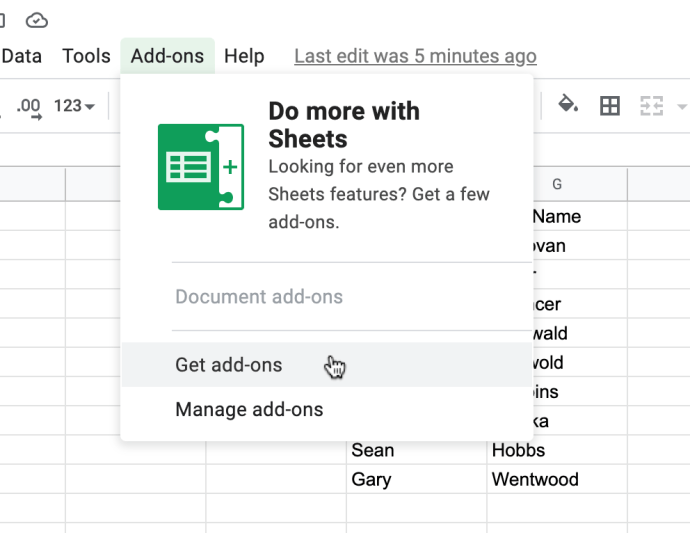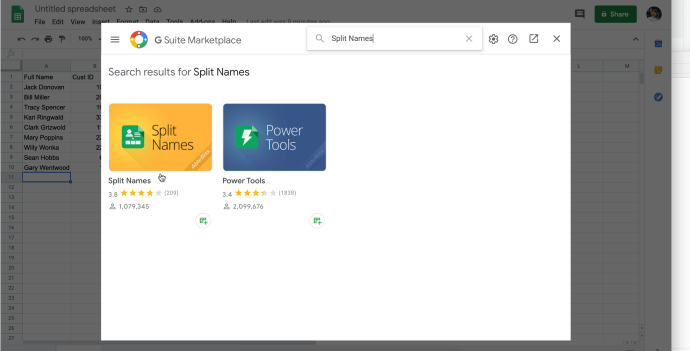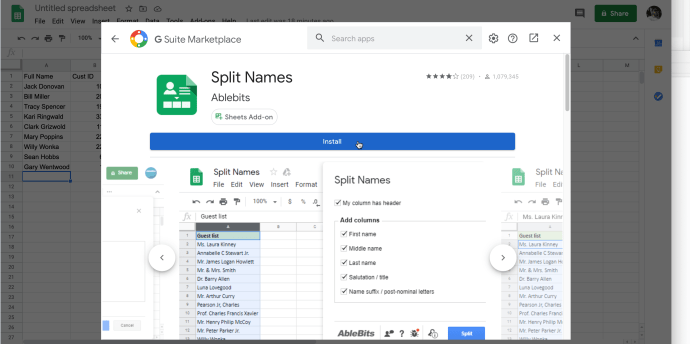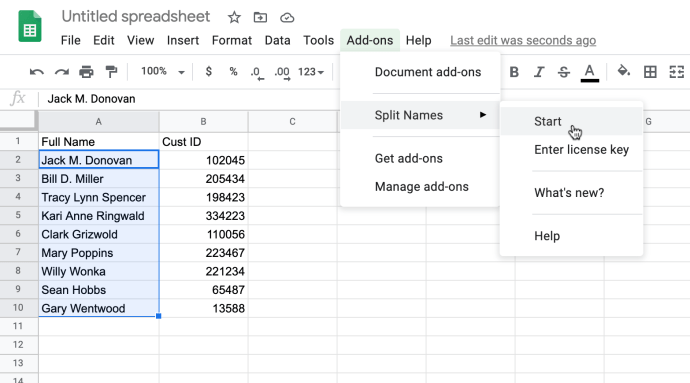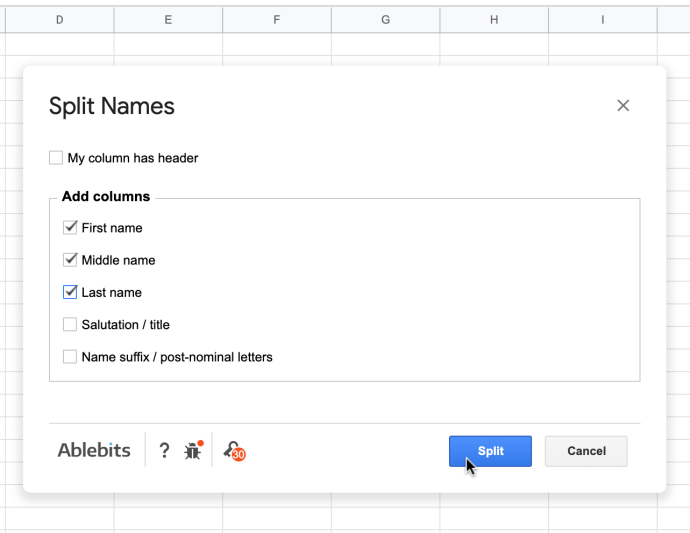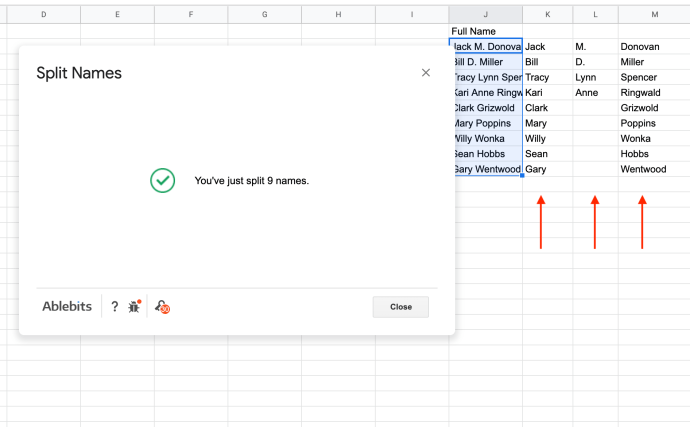Come separare nome e cognome in Fogli Google
Se hai un elenco pieno di nomi, può essere utile dividerli per nome e cognome. Potrebbe essere necessario creare un elenco dei cognomi dei tuoi clienti o dipendenti e i nomi sono utili per i saluti e i messaggi.

Esistono molti modi diversi per dividere una colonna di nomi completi in colonne separate in Fogli Google. Diamo un'occhiata a due metodi semplici ed efficienti che puoi usare.
Usa lo strumento Dividi testo in colonne
Ecco il modo più semplice per dividere i nomi completi in colonne diverse utilizzando gli strumenti di Fogli Google.
- Crea una copia delle celle nella colonna con i nomi completi. Lo strumento Dividi testo in colonne modificherà i nomi trovati all'interno della colonna che hai diviso. Se vuoi mantenere intatti i nomi iniziali, dovresti applicare il componente aggiuntivo a una versione copiata della colonna originale.
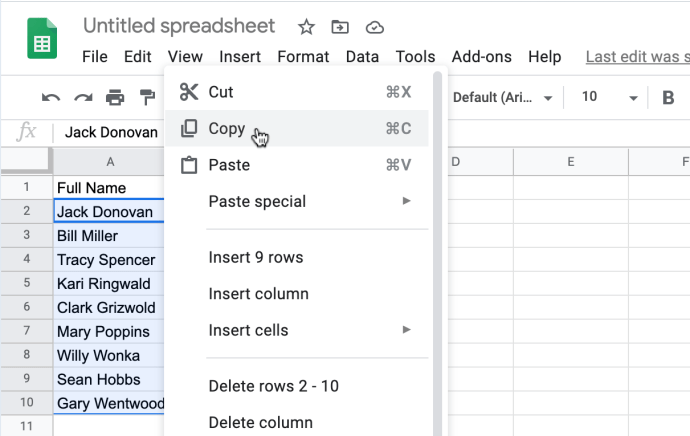
- Incolla i nomi nella cella più in alto all'interno della colonna in cui vuoi che vengano divisi.
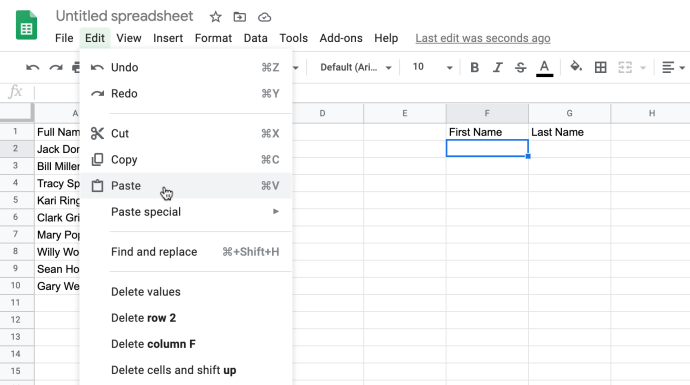
- Seleziona le celle appena incollate, seleziona "Dati" dal menu in alto, quindi fare clic su "Dividi il testo in colonne".
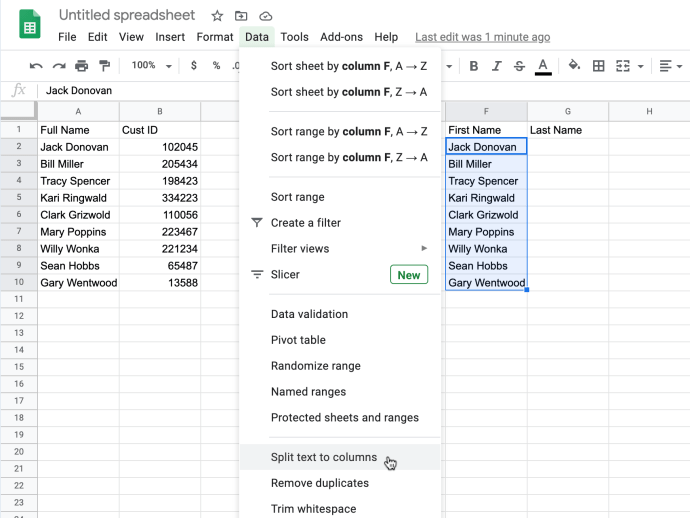
- Il passaggio precedente suddivide automaticamente i tuoi dati, ma devi scegliere a Separatore prima dello spettacolo diviso. Nel Menu a discesa Separatore, Selezionare "Spazio", che divide i nomi tra spazi per separare il nome e il cognome in celle separate.
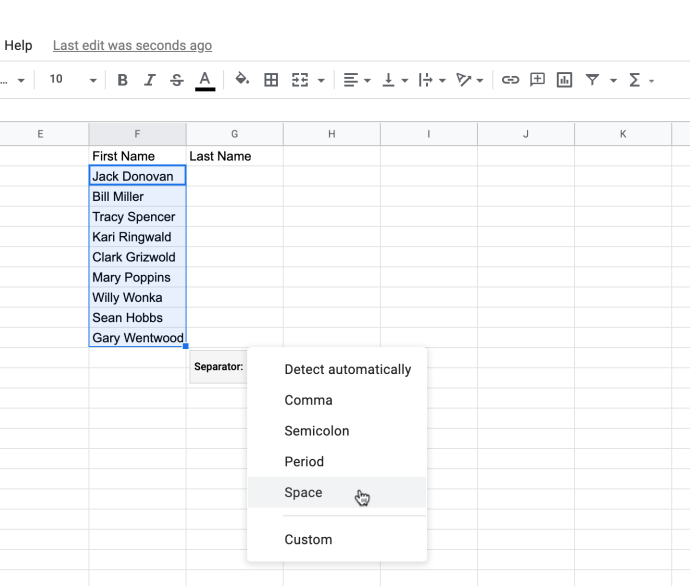
- Dopo aver diviso i nomi, le tue celle dovrebbero assomigliare alla seguente immagine:
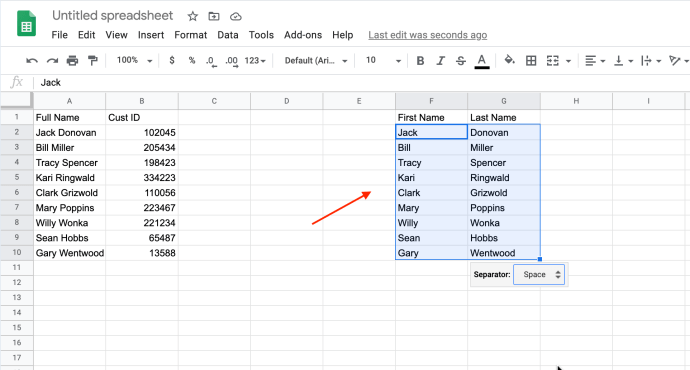
Se ogni nome sul tuo elenco è costituito solo da un nome e dal cognome, il metodo sopra li divide ordinatamente in due.
Per separare i nomi con le iniziali centrali o i secondi nomi scritti, segui la stessa procedura sopra, tranne che dividerà tutti e tre i nomi in celle adiacenti.

Si noti che mescolare le celle del nome e del cognome con quelle che includono nomi secondari o iniziali causerà strutture di colonna improprie, come mostrato ANCHE sopra.
Separare i nomi completi con nomi composti da due parole, trattini o apostrofi
L'uso delle virgole (cognome, nome) offre maggiore flessibilità quando si tratta di separare i nomi nei fogli di Google. Se le virgole separano i nomi completi, scegli il "Virgola" Separatore invece di "Spazio" uno.
Questo scenario è utile quando è necessario visualizzare correttamente nomi specifici, come "Oswald, Betty Grace" o "Riley, Mary Kate". Funziona anche per i nomi con trattini e apostrofi. Finché hai virgole tra ogni parte dei nomi, il "Virgola"Separatore funzionerà perfettamente.

Utilizza un componente aggiuntivo di Fogli Google per separare i nomi completi
Se hai bisogno di nomi secondari che NON rovinino l'allineamento delle celle, l'installazione del componente aggiuntivo Nomi divisi potrebbe essere più conveniente. L'estensione non è gratuita, ma è relativamente conveniente e include un periodo di prova di 30 giorni. Segui questi passaggi per installare Split Names.
- Clicca su “Componenti aggiuntivi” nella parte superiore della pagina, quindi fare clic su "Ottieni componenti aggiuntivi"
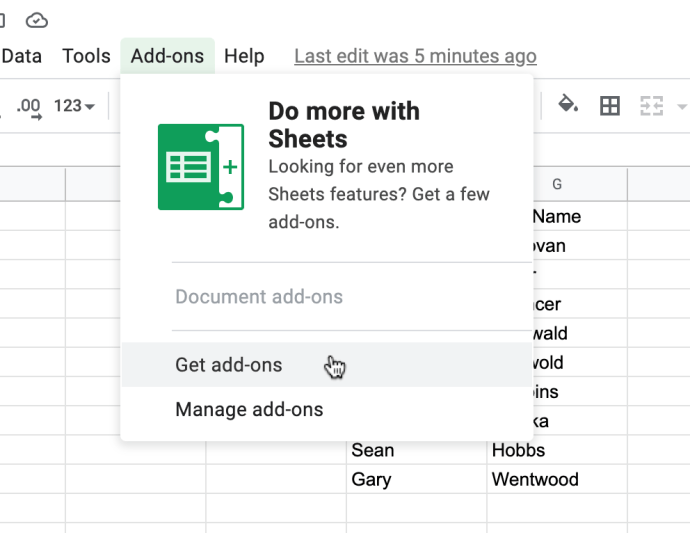
- Nella barra di ricerca, digita "nomi divisi", e quindi fare clic sul componente aggiuntivo per aprire la sua pagina
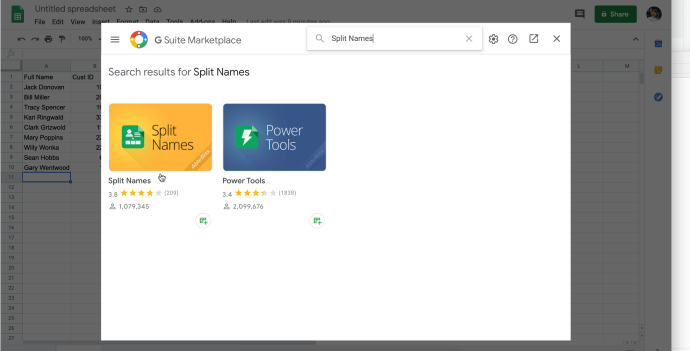
- Clic "Installare" e segui le istruzioni.
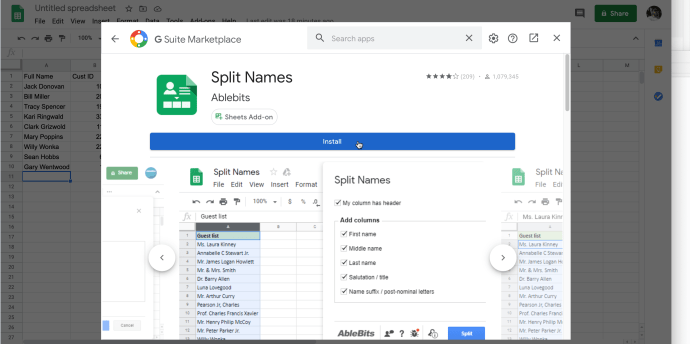
Come utilizzare il componente aggiuntivo Nomi divisi in Fogli Google
- Seleziona le celle con i nomi completi all'interno della colonna, quindi seleziona “Componenti aggiuntivi -> Nomi suddivisi -> Avvia”
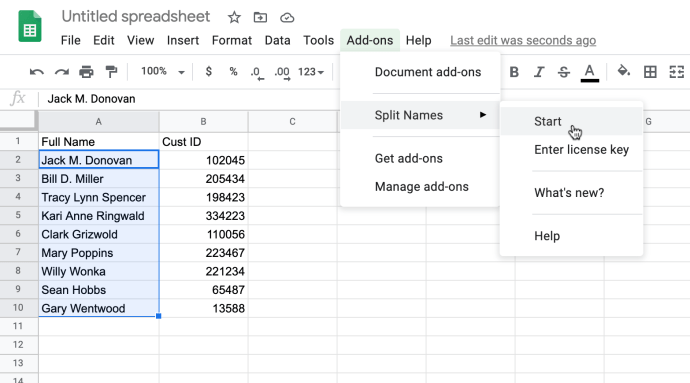
- Seleziona e deseleziona le opzioni del nome:
nome di battesimo
Secondo nome
Cognome
Saluto/titolo
Suffisso del nome/lettere post-nominali
La mia colonna ha un'intestazione
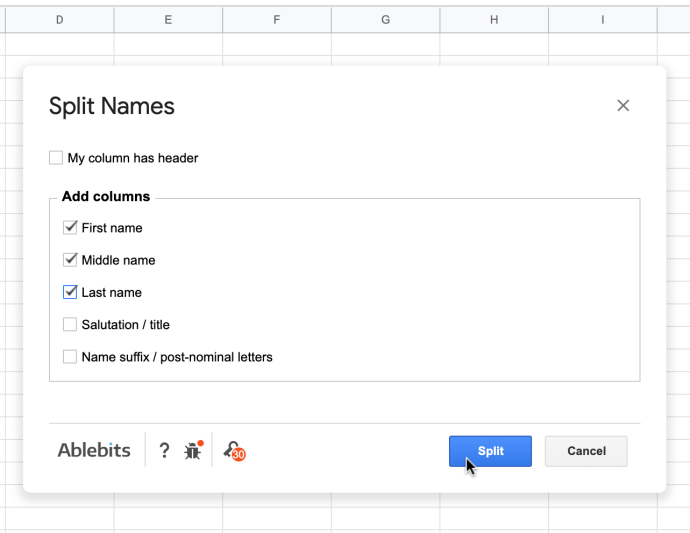
- Selezionare "Diviso" e i risultati dovrebbero essere simili all'immagine qui sotto
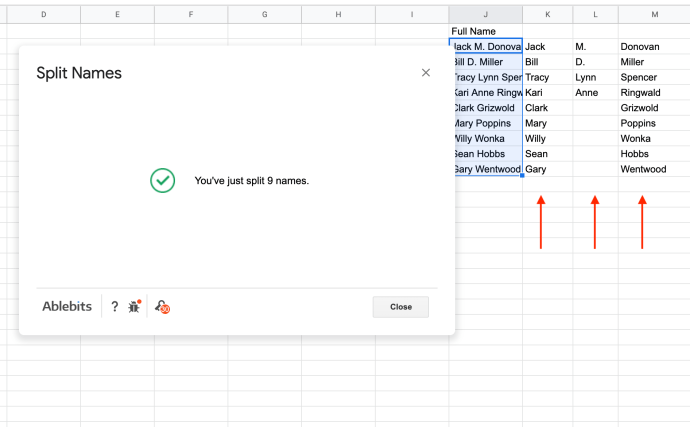
Quando selezioni "Diviso," il componente aggiuntivo creerà nuove colonne e aggiungerà automaticamente intestazioni a ciascuna, a meno che tu non abbia deselezionato il "La mia colonna ha un'intestazione" opzione.
È chiaro che questo componente aggiuntivo è molto efficiente e separa facilmente i nomi completi.

Dopo aver cliccato su "Diviso," otterrai tre colonne separate. Se ci sono più secondi nomi, vanno tutti nella colonna Secondo nome.
Qualche parola su onorifici, suffissi e cognomi complessi
Il componente aggiuntivo per i nomi suddivisi di Fogli Google di Ablebits è flessibile e copre molti tipi di nomi diversi. Puoi anche controllare i suffissi/lettere post-nominali, come Jr./Sr. e titoli post-nominali come Esq. o dottorato di ricerca
Se il nome completo di una persona non contiene un titolo o un suffisso, il suo campo rimarrà vuoto.
Altri metodi rendono difficile dividere i cognomi complessi, ma questo componente aggiuntivo riconosce che prefissi come "de" o "von" fanno parte del cognome.
Indipendentemente dagli incredibili vantaggi del componente aggiuntivo, non è infallibile. Ad esempio, lo strumento divide il cognome del famoso fisico Van der Graaff in secondo nome Van e cognome der Graaff.
In conclusione, l'utilizzo del componente aggiuntivo Split Names in Fogli Google è più conveniente ed è molto meglio gestire nomi, prefissi e suffissi. Lo svantaggio è che il componente aggiuntivo impiega del tempo per generare nuove colonne per grandi elenchi. Inoltre, alcuni utenti preferiscono non fare affatto affidamento sui componenti aggiuntivi, soprattutto se è necessario pagarli.
Se decidi di utilizzare il testo diviso in colonne, otterrai risultati più rapidi. Ogni parte del nome completo andrà in colonne diverse. Questo metodo è più veloce, ma può essere una seccatura arrotondare tutti i cognomi o i secondi nomi.
Potresti anche preferire usare le formule invece di questi metodi. Qualunque sia l'approccio che scegli, Fogli Google rende questo processo abbastanza semplice.